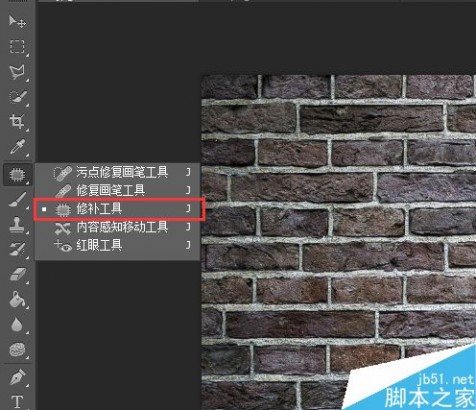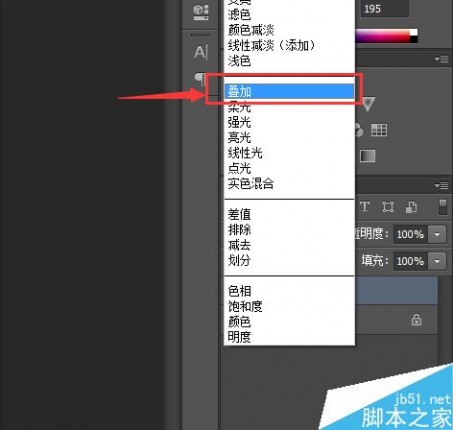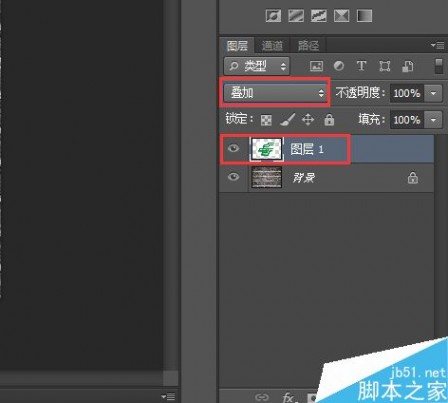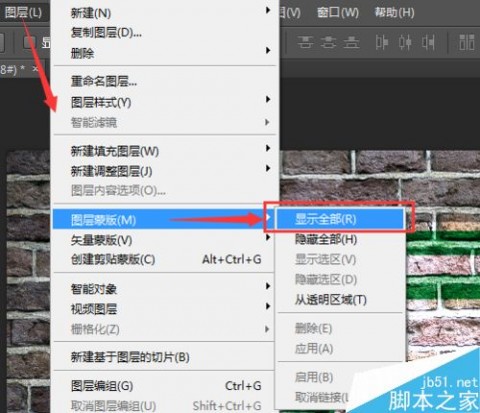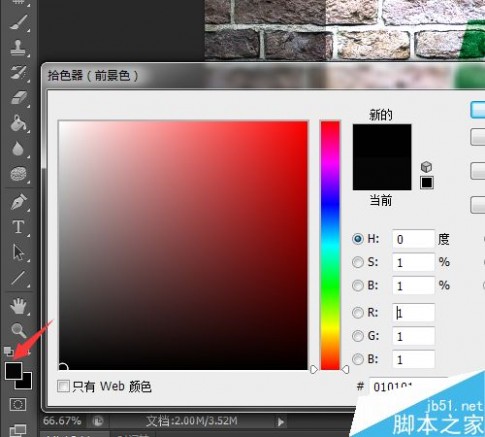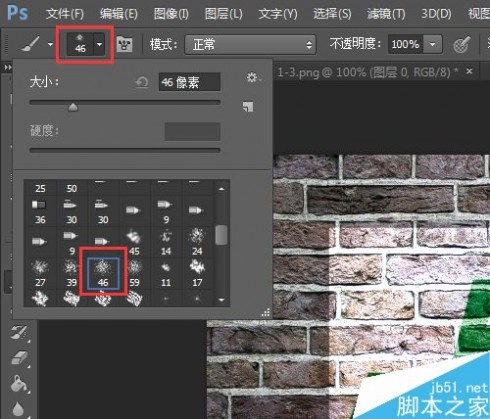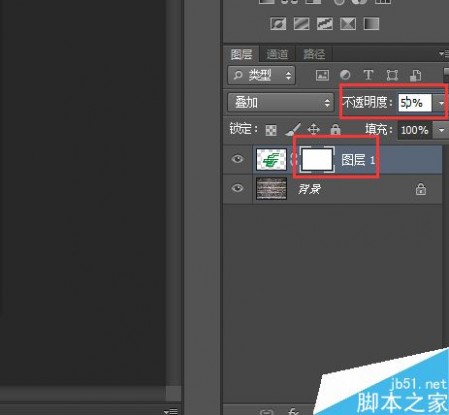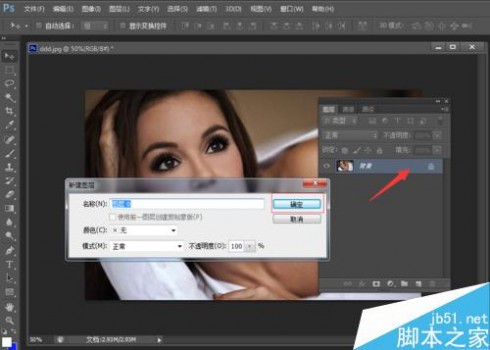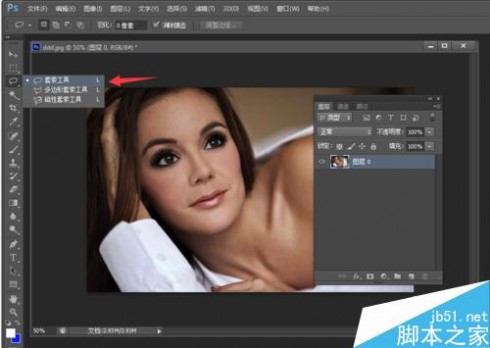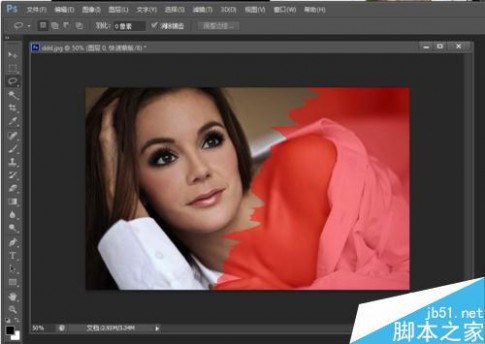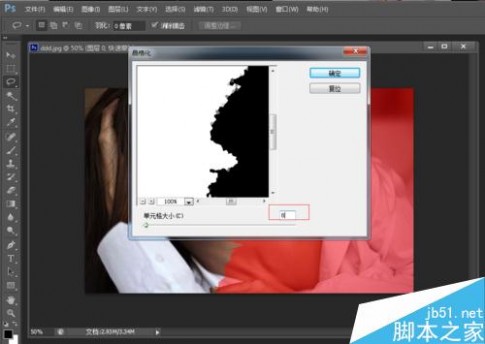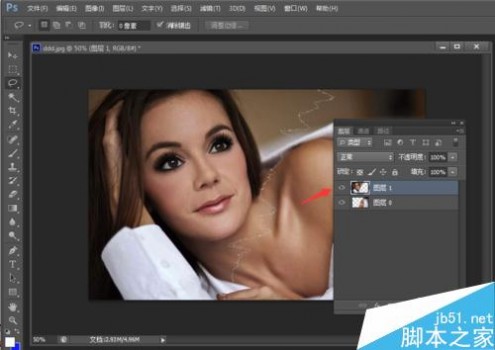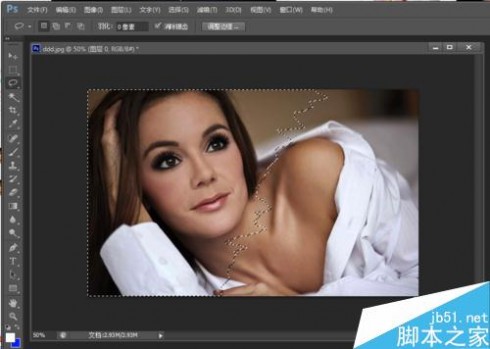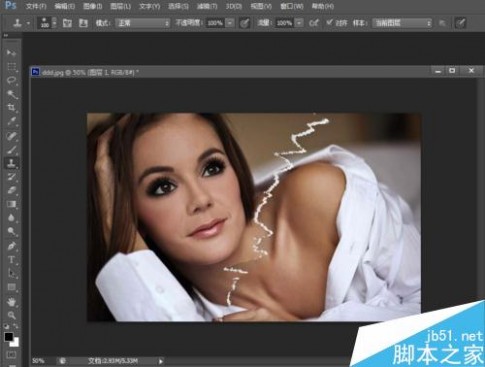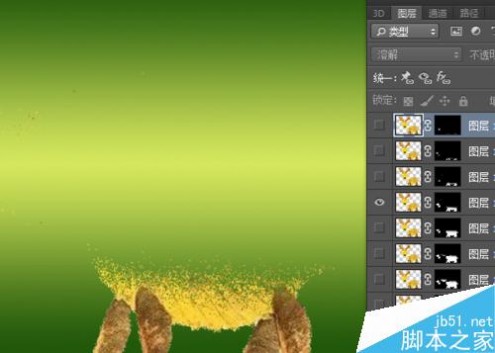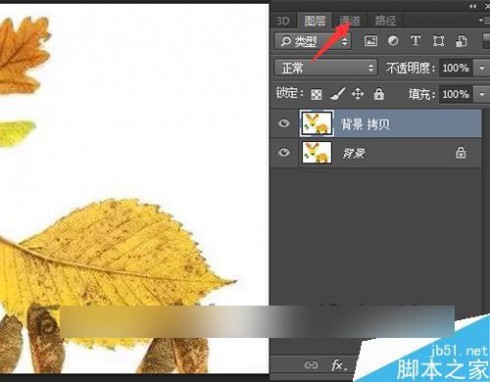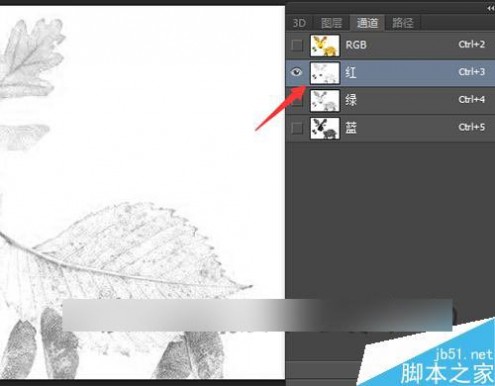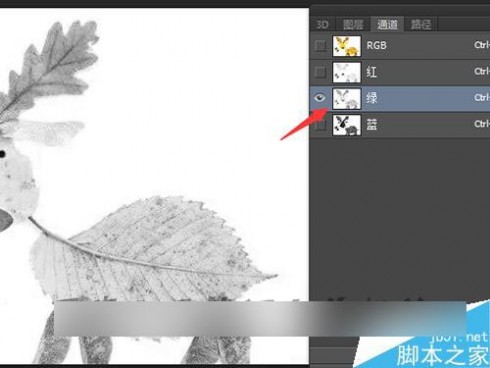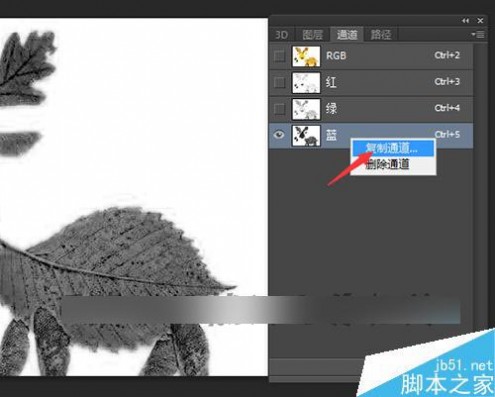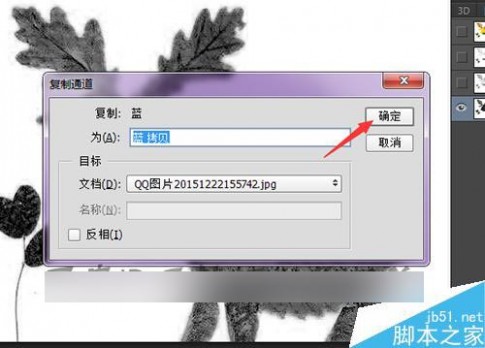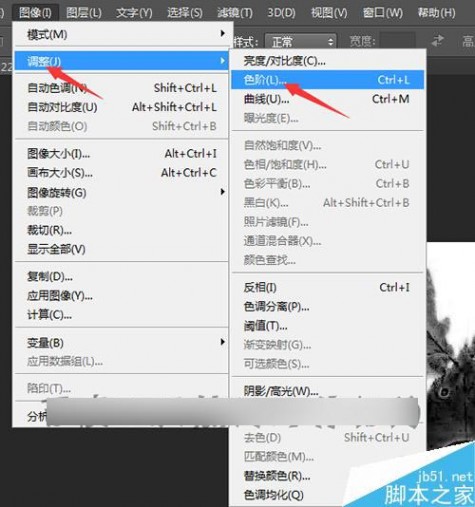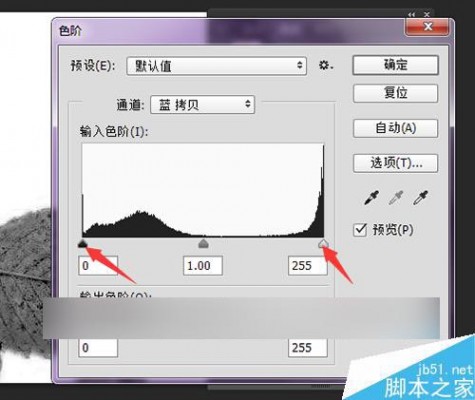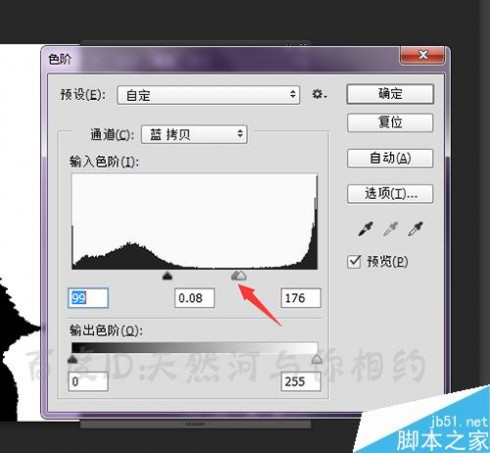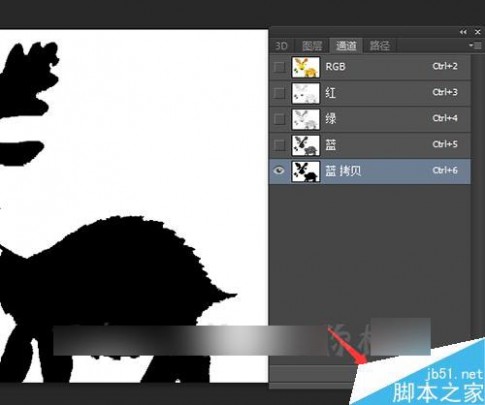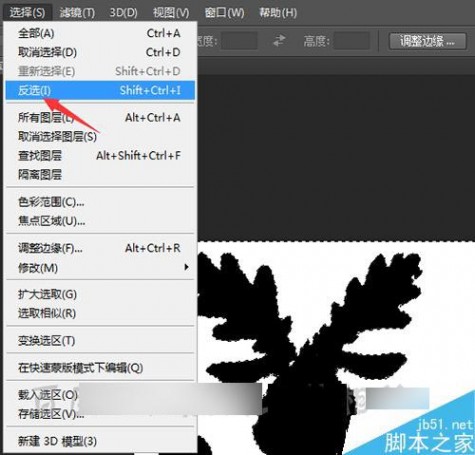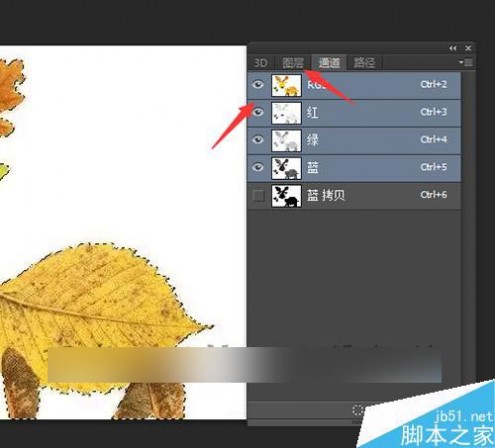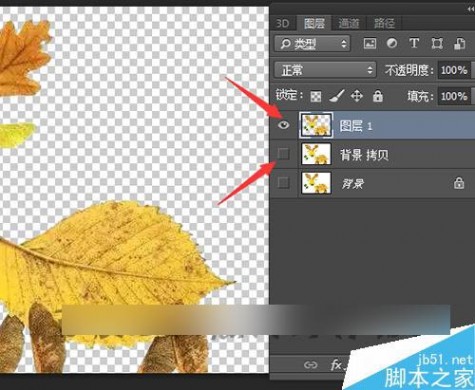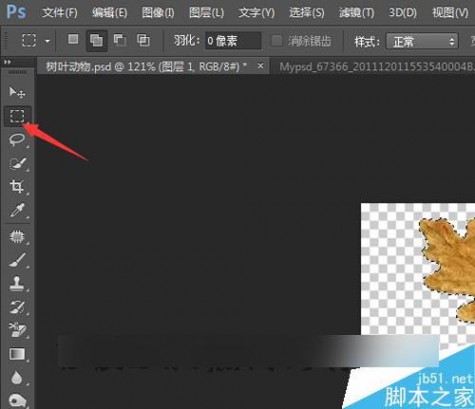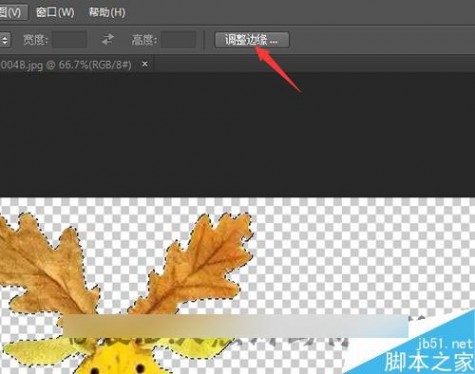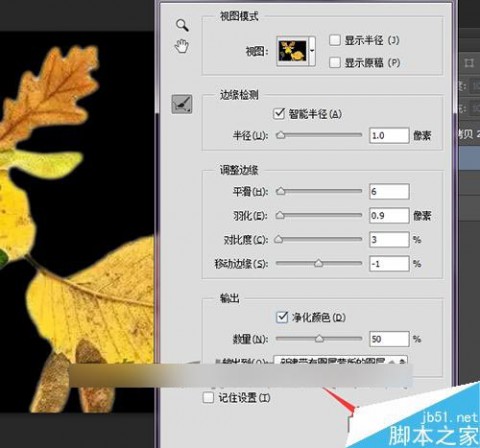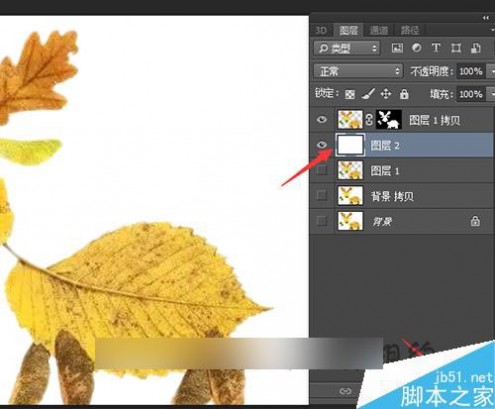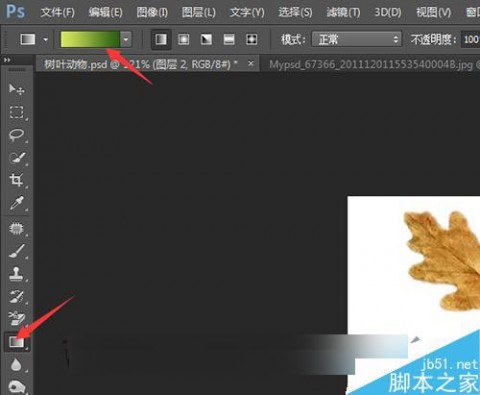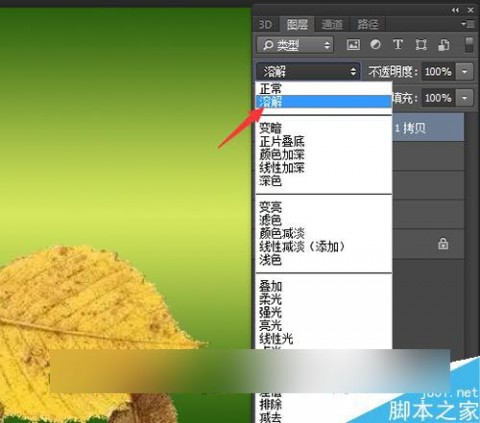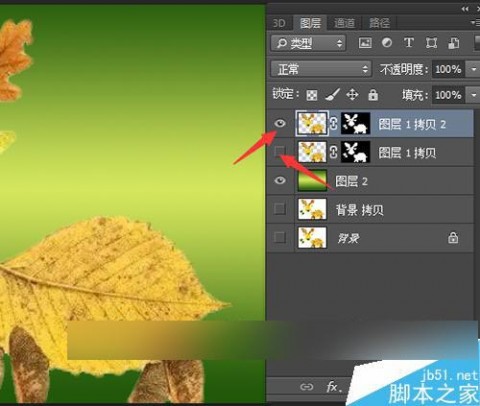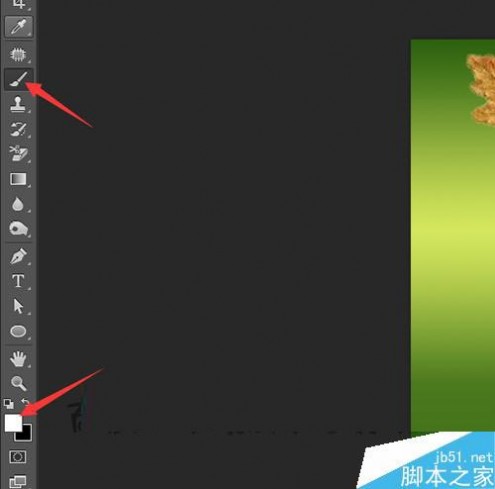一 : Photoshop调出美女照片纯美的黄绿色效果
原图

最终效果

1、打开原图素材,创建通道混合器调整图层,对红色调节,参数设置如下图。
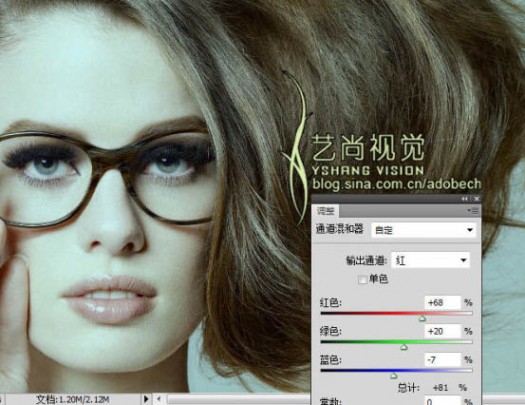
2、创建曲线调整图层,参数设置如下图。

3、创建可选颜色调整图层,对红色及中性色调整,参数设置如下图。
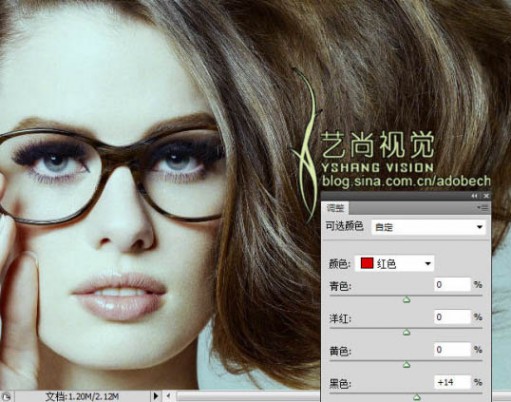
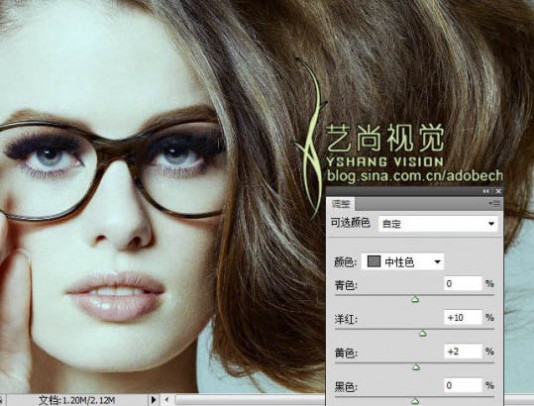
4、再创建可选颜色调整图层,参数设置如下图。

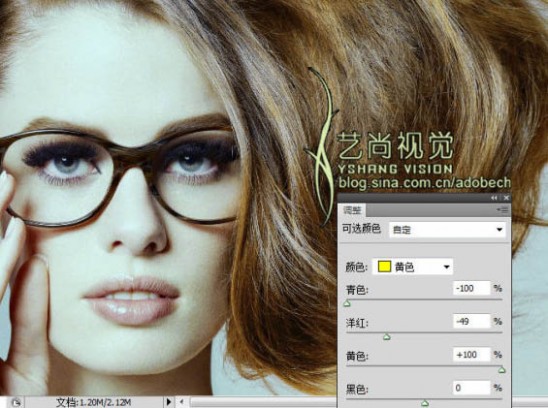
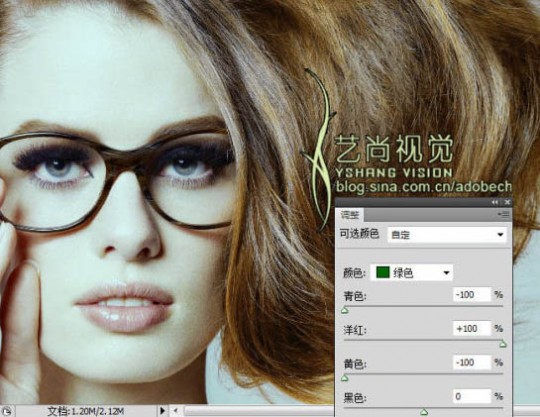
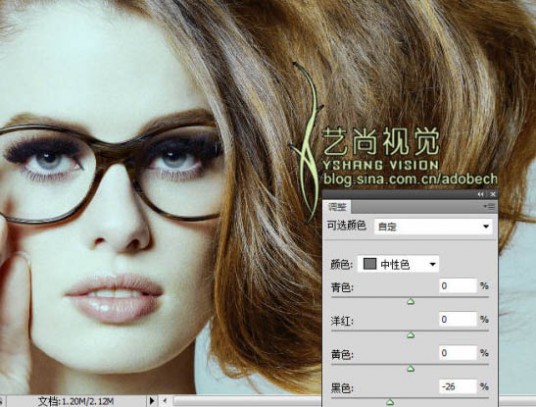

5、用黑色画笔把人物脸部擦出来,效果如下图。
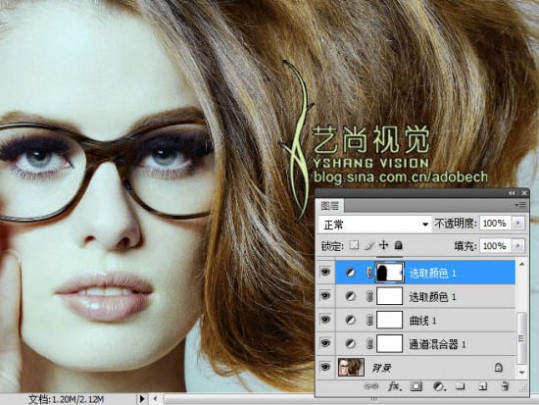

6、创建通道混合器调整图层,对蓝色调整,参数及效果如下图。

7、创建色彩平衡调整图层,参数及效果如下图。确定后完成最终效果。
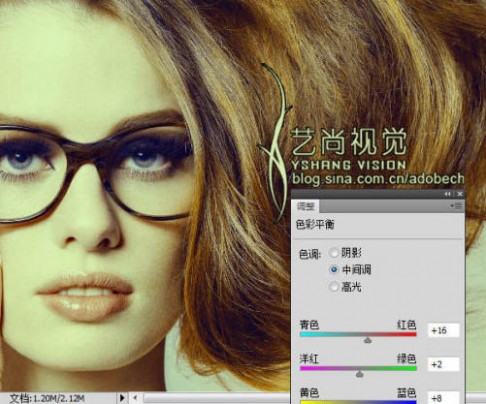
最终效果:

二 : PS做出LOMO的效果
Adobe专家委员会委员名师[李涛]老师主讲 PhotoshopCS2(共24集)书本上没有的知识哦!用photoshop仿造lomo效果如果你连lomo是什么东西都不知道,那也没关系,反正知道lomo相机照出来的照片经常对焦模糊、色彩诡异、四个边角有黑影就够用了。另外还要知道,用lomo是种时髦,切记切记!不过用lomo相机毕竟还要花钱,还是数码运行成本低,怎么把数码照片搞成lomo效果呢?
仿造lomo效果的原始发明人已经很难考证,反正不是我,我是从这里发现的,她又是从那里发现的,显然还不是最初源头。不过,让我们向这些无私的传播者表示敬意。
看看修改前后的效果差异:

显然中文的翻译有些地方不太合适,稍微进行了修改,就是下面这个样子。
1、调整对比度为20。(在哪里调整?不知道就不要往下看了!)
2、调整饱和度为20。
3、选中矩形选框工具,羽化值为图像宽度的10%,然后把图像全部选中。
4、新建透明图层,反选,填充黑色,可以稍微调整一下透明度。(原作是把这层改成“叠加”模式,我看不如正常模式。)
5、复制有图像的那一层。
6、选中渐变填充工具,前景色改为白色,选中线形透明渐变填充(就是一头白一头透明的那个)。
7、从图像中间部分向边缘填充(你自己看着办吧,其实没有常规),然后把这层的模式改成叠加。
这就差不多了,重要的不是技术问题,是眼光。如果有懒虫不愿意自己做,这里有lomo效果动作下载,如果那个不行就下另外一个lomo效果动作。
怎样能做出这种效果



我介绍一种在下常用的简单方法
第一步,用色阶(Ctrl+L)调整至高对比度
第二步,用色彩平衡(Ctrl+B),加重蓝绿色。
再用色相/饱和度局部色彩调整
第三步,使用圆形选区工具拖一个选区,选择—变换选区,将选区调至留有四角,羽化,(数值大一些,一般200,根据图片大小而定。)
选择反选
用曲线(Ctrl+M),将四角降低明度,模仿暗角效果,不要忘记要偏蓝一些。
大体是这样,不是定式,一切视图片而定,还要具体情况具体分析。lomo介绍:
LOMO是什么?
LOMO是一些古董级的单相机
LOMO艺术是年轻人的新时尚
LOMO是不分地点时刻的记录
LOMO艺术是人人可以拍摄艺术照片的革命!
LOMO是自由随性的生活态度!
LOMO艺术是一件朴素且极端个人主义的玩具
LOMO的历史
关于LOMO艺术(Lomography)的形成,首先要提到LomoLC-A,这是Lomography的起源。Lomo相机原先是前苏联的产物,由列宁格勒光学与机械联盟于1980年代初期制造出品,是一台为了大众需求而制造的阳春傻瓜相机。
1991年,两个学艺术的德国学生沃尔夫冈·施特兰晶格、马蒂亚斯·菲格到捷克旅行时,偶然发现了这种相机。一路上,两人随意拍下旅途中种种景色,意外发现Lomo相机能拍出独特的感觉。回到德国后,两人举办了场摄影发表会,令Lomo声名大噪。
1992年,这群志同道合的爱好者成立了LomographicSociety(LOMO联合会),并开始密切的影像交流。1995年,列宁格勒光学也为了继续生存下去决定撤销没有利润的相机制造厂,得到消息后,爱好者们火速提出合作的计划,于是LomoLC-A的生产线再度启动。至今这个工厂一年约生产个2000台相机。
Lomo相机的小历史,像是一个充满着波折的民间传奇,但这种传奇继续上演着。不到十年的时间,LOMO在全世界刮起一阵潮流,形成数量庞大的忠实爱好者,进而发展出一种独特的文化!光是去年网上会员就已超过20万,许多名人如阿拉法特、三宅一生、杜可风等据说都号称是Lomo相机爱好者的一员。
在时尚界,你不得不去相信中国人的老话:“三十年河东,三十年河西”。奶奶的旗袍小时候觉得那么老土,沾满了岁月的笨拙,但有朝一日,风水突变,你要花尽心思,才能找回那份古朴的华丽,并为它命名为“旗袍风韵”。当然,不可否认的是,你想找的并不是奶奶旗袍的味道,而是想象着张曼玉身上的旗袍,因为那种华丽才代表时尚。
如今在年轻人的世界,最时尚的LOMO艺术(Lomography)也是如此。
LOMO———特傻
什么是LOMO艺术?先来谈谈LOMO,LOMO就是一些超级笨的相机。LOMO艺术就是用这些特傻的相机去拍摄眼前的世界。
基本不用闪光灯、不用调节光圈、不用对焦,你只要按快门就可以了。不就是傻瓜相机吗?是啊,LOMO的确是傻瓜,比自动相机的傻还要更傻,傻到LOMO相机的主要机型LOMOLC-A曾经一度濒临停产,因为所有人都相信,这种过于简单的傻瓜,不适合现代社会的发展。
这是一个数码时代,技术含金量成了数码爱好者攀比的指标;拍摄无需等待,眼前的景色可以立即显示浏览,我们怎么会选择这种古董级的相机呢?
但世界并不由我们的主观而旋转,没有人知道明天会发生什么。明天,风水是不是又转回来?今天,新一代的年轻人仿佛染上了“新文化传染病”之一修复古迹,他们把古董从箱底拉出来,发现LOMO这种无与伦比的笨拙相机似乎更好玩,玩的人多了,时尚的路也出来了。
是啊,什么都玩腻了。玩腻了数码,所以玩胶片;玩腻了即时显示,所以玩相片的不可预测(因为谁也不知道自己将从LOMO类的古老相机中,将晒出什么样的照片)。社会变更越来越快,刚觉得新鲜的高科技的数码现在已经落时了,LOMO的笨拙倒引得了年轻人的青睐,因为LOMO是耐心,是感觉,它的傻,它的简单都变成了优点,当然,这时傻瓜的“傻”已经美其名曰:“Don'tthink”。
LOMO———够炫
记得小时候,爸爸用傻瓜相机拍出的我,和现在不少数码相机拍的差不多,鼻子是鼻子,眼睛是眼睛,人傻傻地成为景点的陪衬,天气好的时候,脸被太阳晒得白花花的,灼灼放光,天气差的时候,相片一片灰蒙蒙,人好像套上了灰头套,清楚是清楚,却没有活力。
可见,傻瓜相机其实并不少见,但LOMO又和绝对他们不同。普通的傻瓜讲究清楚,我们LOMO喜欢模糊。
从技术角度来说,Lomo相机并不是完全傻瓜,还包含一个由电池控制的快门,它会延长光线不足时的曝光时间。比如拍摄光线较不足的时候,快门会持续开启,一直到底片充分曝光,有时只有几秒种,有时可以长达一分钟,拍摄的物体若是移动,就会有速度感的光束,或是迷离的光晕。
而且,LOMO相机对于红、蓝、黄感光特别敏锐,颜色格外鲜艳,并且有着速度感的光束,模糊不清和“隧道效果”,什么是隧道效果呢?就是镜头本身制造时的缺陷而造成四周较中间为暗的效果。
傻眼了吧。LOMO之所以流行,是因为它有普通相机没有的缺陷和独特设计,最后造就了LOMO相机能够拍出类似王家卫电影的迷幻色彩。可以说模糊失焦,颜色偏离现实生活的照片是最能代表LOMO艺术的照片。因为不用对焦,所以清不清楚没关系,反正有人影,有浓烈的色彩,有自己的痕迹,还有当时晕眩的月亮。
LOMO———够玩
看着自己胡乱拍的一些照片,冲晒出来简直象艺术品的时候,说实话,年轻人很难不心动。何况,LOMO绚丽的色彩配合着我们对这个旋转世界产生的幻觉,几乎天衣无缝。
这个世界里,属于我们的有酒吧、电子迷幻音乐、实验噪音、行为艺术、DVD、网络、滑板以及各种各样新玩艺。我们必须要用这些武器打扮我们的城市,否则它将多么乏味———空气沉闷、行人仓惶,雾蒙蒙的天空遮蔽了所有的幻想。
如果通过LOMO相机去注视这些灰雨衣下的城市,它似乎产生了魔力,改变了我们对城市的记忆。树是绿的,我在走着,音乐响着,电脑开着,画面在旋转,生活中的所有细节鲜艳无比,我们的夜,我们的路,我们的表情和情绪都感染在照片的迷蒙和幻觉中。
所以LOMO艺术成为时尚一点都不令人奇怪。它的古老和简单刚好满足了现代人的需要,踏上了他们迷幻音乐的节拍。
他们根本不考虑任何技巧,就象他们根本不考虑任何规则。他们如此热爱自己,因此,如此热爱记录生活的LO-MO。他们不要所谓的永恒,不相信你的诺言,只相信每一个偶然的存在,相信自己的瞬间感受,所以LOMO艺术是一幅幅童心与不确定性的创造物。
事实上,LOMO艺术是一件朴素且极端个人主义的玩具。它代表了一种最原始的存在方式———记录,记录自己的一切。无论你怎么拍,横拍竖拍,反正用了LOMO类的古董相机,你就选择了LOMO的生活态度。
这些相机都有一些共同的特点,一是便宜(虽然价格飞涨,相对还是便宜);二是能多老就有多老,好像都是从箱底翻出来的古董;三是,现在都很流行。呵呵。
■LomoLC-A
最经典的相机,当然也是最古董级的相机。黑色的外壳,粗糙的机身,以及独特的光学镜头都让LOMO迷引以为经典。不过,它的价格可是一路飞涨。1995年的时候才卖一百多块人民币,随着LOMO风潮的涌起,如今价格几乎达到过去价格的十倍。
■HOLGA
一款日本的玩具相机。除了螺丝、闪灯座和机背扣之外,完完全全是廉价塑料的制品,比LOMOLC-A更便宜,而且具有严重缺憾,很可能因为机身漏光而影响底片。不过,因此也惹的超级BT玩家的热衷,他们号称没有两台Holga能拍出一模一样的东西。它具有很多相机无法比拟的特征,比如有无限的改装可能。当然,也有很多惊喜,比如边缘朦胧甚至失光的缺陷艺术美,以及数也数不清的创作可能。
■阿嘎特18K
虽号称间谍相机,但实际和LOMOLC-A差不多大,也是日本生产的一款玩具机,优点是成像只占普通胶片的一半,36张的胶片能照出72张相片,很节省胶卷,到任何冲印点都可以冲洗。目前虽然只要一两百块,很难预料将来的飞涨速度。
■柯达免费赠送相机
玩傻瓜已经玩到神智不清状态的LOMO迷,向编辑推荐了这个在大街上到处都能送的柯达相机,说这个也够傻瓜,够便宜,颜色居然也鲜艳。该LOMO迷从LOMO最经典的相机开始买起,然后见到古董相机就想买,最后达到凡是便宜的不妨收藏收藏。免费赠送的当然不放过。
因此,我们郑重提醒LOMO迷和将要入迷的年轻人,LOMO其实只是机器,拍的好坏当然要看人,不是拿个圆珠笔就能当作家,会开电脑就能当黑客,更不要被LOMO迷昏了头,不是所有老古董都是宝贝。
三 : PS制作出涂鸦在墙上的照片效果
使用Photoshop软件可以做很多神奇的效果图,就比如我们今天要学习的,怎么使用PS工具将图片设计成像是涂鸦在墙上的效果。这样的效果图只需要简单的几步操作,主要还是使用的蒙版图层来实现的,再加入一点其他的小操作,轻轻松松就能够完成了。

步骤
首先,在网上搜索墙和LOGO或其他图片的素材,用Photoshop软件打开这些素材,就可以使用修补工具、仿制图章工具等来取出图片上的水印和其他不适当的内容,再使用曲线、亮度/对比度或自然饱和度来调整下图片的颜色什么的。
墙面可以选择侧视倾斜的也可以选择正面图,至于要做的涂鸦可以随意选择喜欢的,至于修补工具和图章工具怎么使用,网上都有详细介绍。
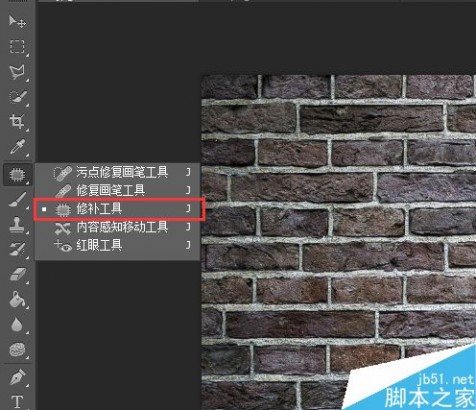
都打开图片素材做完一系列操作之后,我们就可以把作为LOGO图即涂鸦的素材拖到墙面图上了。使用快捷键“Ctrl+T”进入自由变换状态,鼠标操作的同时按“Shift”键不改变图片的原样,按原来的比例改变图片的大小和位置。
大小适中,位置合适后点右上角的对勾就确认操作了。

拖过来的素材图片直接成为“图层 1”,然后我们在图层界面里把图层 1的图层样式换成“叠加”效果,这样图片就像是嵌在墙里一样。
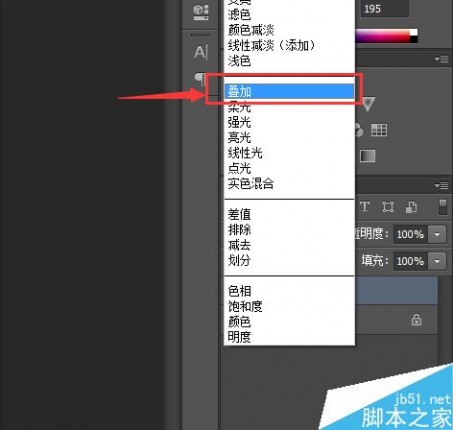
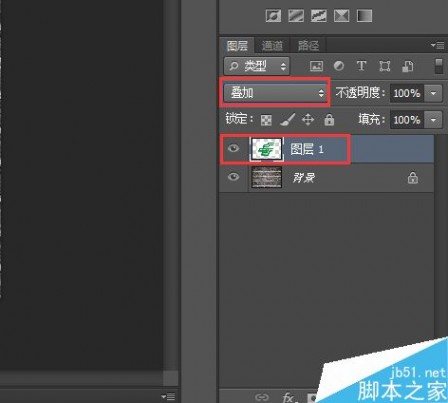

两个图层的颜色和亮度什么的没法完全融合不要紧,我们继续接下来的操作。
找到“图层”菜单,依次选择“图层蒙版——显示全部”,然后把前景色换成黑色的。显示全部的蒙版图层是白色的,我们就需要使用黑色画笔来将多余的部分给掩盖。
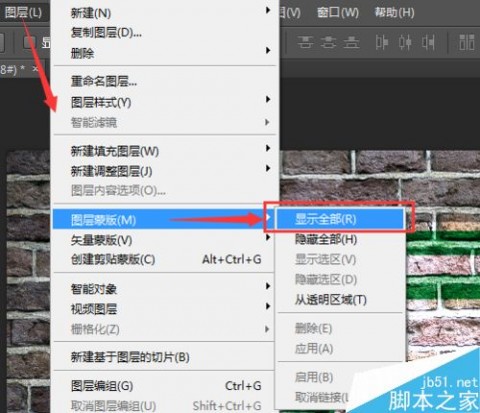
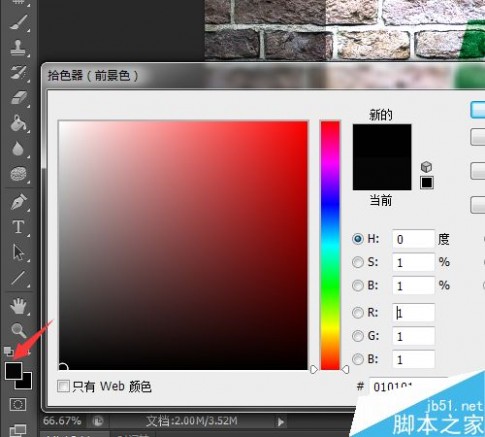
然后,选择一个比较合适的画笔,39号和46号都可以使用,看自己的图片样式适合什么样的画笔涂抹比较自然就行了。
这里小编选了46号画笔,其他的设置可以默认不变,再将图层 1的不透明度调为50%,,如果太暗显现不出效果不透明度可以调高点的。
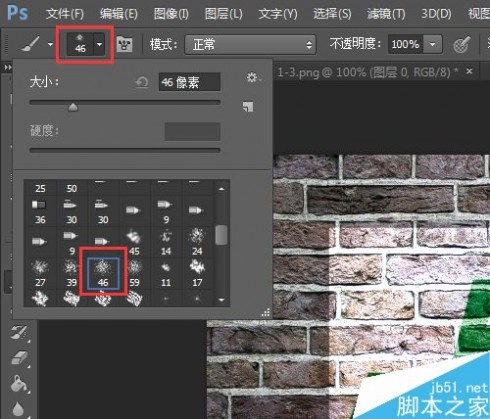
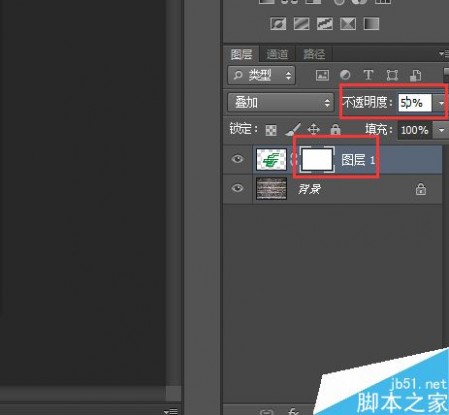
画笔准备完毕就可以进行涂抹,把涂鸦周围发白和颜色与墙面不协调的给遮盖住,相当于去掉这些多余的部分。
边缘的部分可以随意涂抹,图像空隙里面的可以用鼠标点点来隐藏,尽量不要破坏图原来的样子,小心处理,也可以改变画笔的大小慢慢涂抹。


最后,我们看下不透明度为60%和70%的差别(从左到右看),为了突出我们的LOGO或其他图片,我们可以将不透明度调高来看看效果的。
完成所有的就可以合并所有可见图层,然后保存我们的图片就OK啦,简单快捷,随意多变。


以上就是PS制作出涂鸦在墙上的照片效果方法介绍,操作很简单的,大家学会了吗?希望能对大家有所帮助!
四 : Photoshop制作出照片撕边效果
Photoshop是很好用的画图工具,功能很强大,今天就为大家介绍Photoshop制作出照片撕边效果方法,不会的朋友快快来看看吧!

步骤
打开一张图片,然后双击图层面板进行解锁图层;

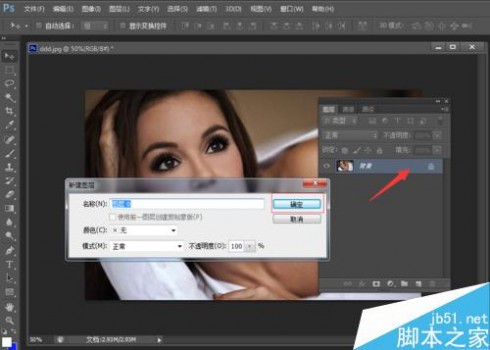
然后在工具箱里找到“多边形套索”工具绘制如图中的效果;
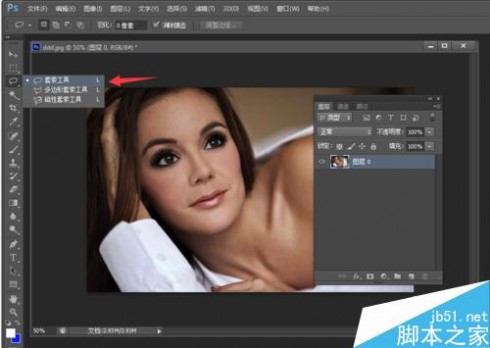

接着添加快速蒙版(快捷键按“Q”), 这时出现如下图的样子。
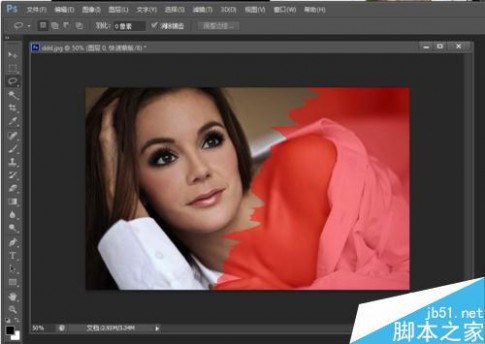
在菜单上选择“滤镜”——“像素化“——”晶格化”,然后调整适当的参数,按“确定”即可。
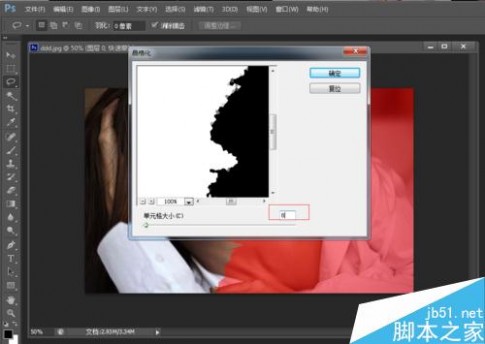
然后在退出快速蒙版(快捷键:Q),然后在键盘上同时按“ctrl+shift+j”(这里复制当前选中的为图层)剪切图层。
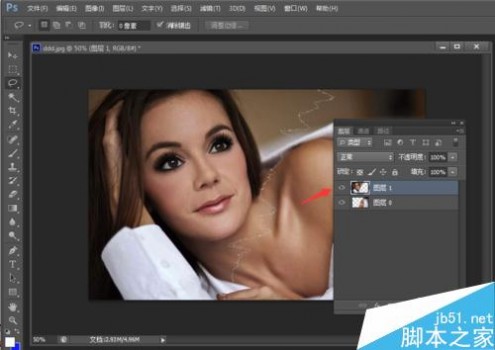
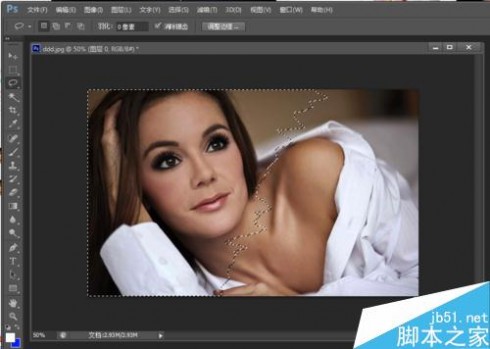
然后选择任何一个图层,对撕边的效果做一个调整,着先选中左边的图层1,然后设置阴影的参数如下图,按“确定”后,图片上撕边效果就出来了。

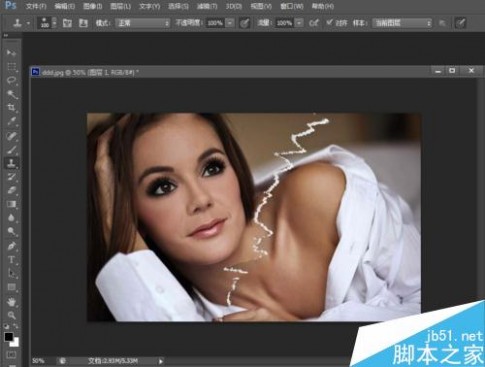
以上就是Photoshop制作出照片撕边效果方法介绍,操作很简单的,大家学会了吗?希望这篇文章能对大家有所帮助!
五 : ps模仿粒子效果制作一个图片由粒子出现的视频效果
在制作一些视频的时候,常会看到一些视频制作软件可以制作出来一些非常漂亮的粒子效果。粒子效果的添加给图片带来的效果会截然不同,今天小编为大家分享ps模仿粒子效果制作一个图片由粒子出现的视频效果方法,不会的朋友快快来学习吧!
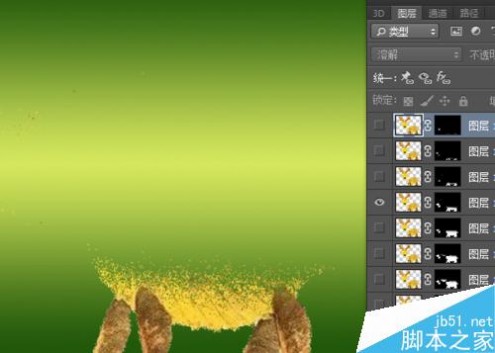
方法/步骤
1、这里用到的图片素材是由树叶组成的动物形状。素材是在群里保存的。下面就来用这张图片素材来制作这个粒子的动画效果。这张图片需要把它进行一个抠图片的处理。可以看到它的背景是白色的,而动物本身的颜色也和背景有所不同。可以使用不同的方法进行处理。

2、这里首先把背景图片复制一份。这里为了保证一些细节部分不丢失,所以直接使用通道进行抠图的处理。复制好后点击面板中的通道进入到通道中进行抠图。这里需要把出黑白关系对比最为强烈的通道。分别点击红,绿,蓝三个通道。
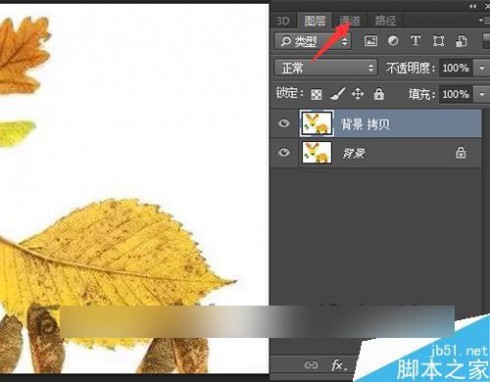
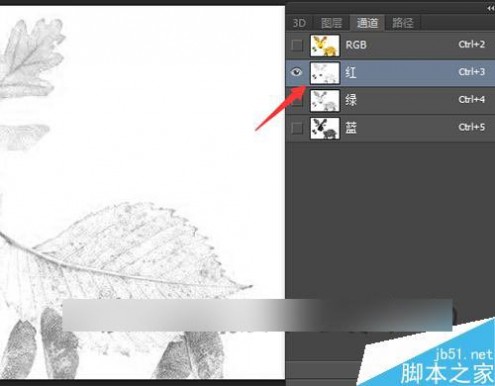
3、在三个通道中,可以看到对比最为强烈的是蓝色通道。这里就把蓝色通道复制一份。在蓝色通道上面点击右键,选择复制通道。接着在弹出的复制通道的界面中选择确定。这时在通道面板下面就会多出来一个蓝色通道的复本。点击选择这个蓝通道的复本。
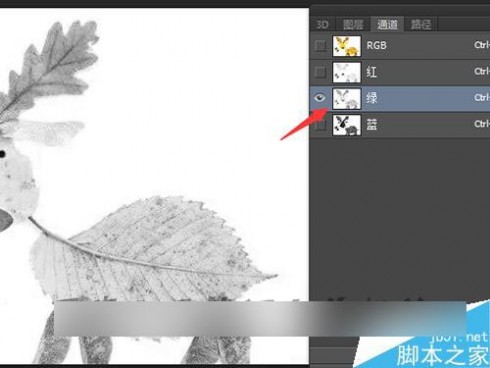
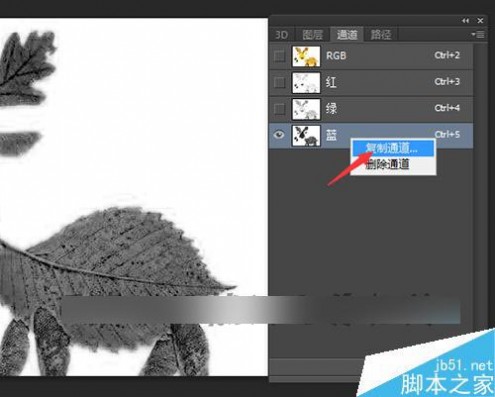
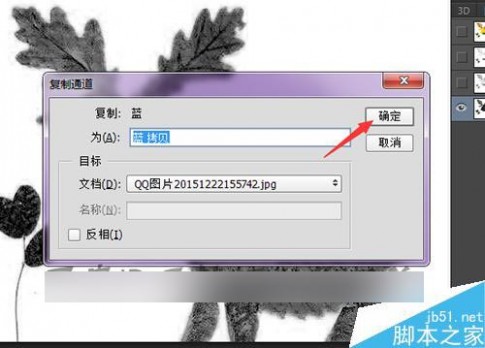
4、这里需要来增加一下它的对比度。可以用图像调整中的色阶或曲线。这里用色阶来调整。在弹出的色阶的面板中。需要看着要调整的图片来移动左边和右边及中间的滑块。
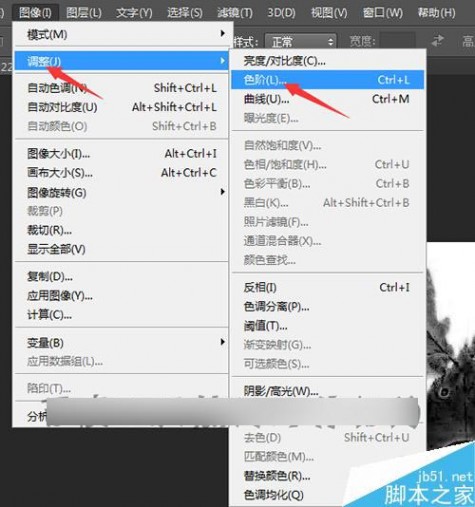
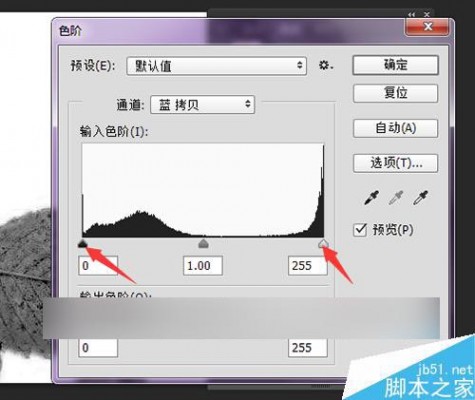
5、看着图片中的图像,当需要显示的动物成全黑的状态下就可以。这种处理的方法是需要看着画面进行调整,而不是看着色阶的数值。调整好后,就可以把这个形状做出选区。点击面板下面的虚线的小圈。将通道做为选区载入。

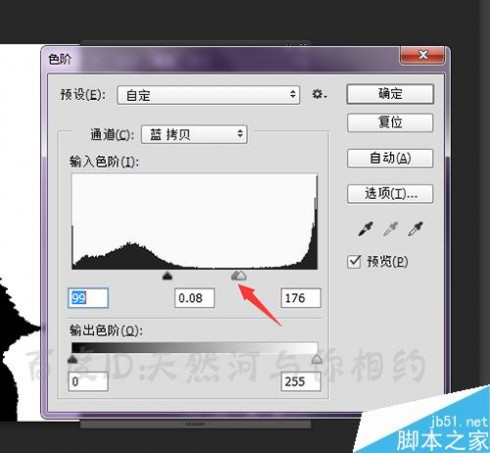
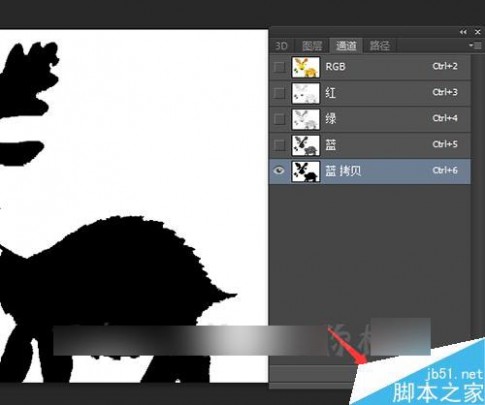
6、把通道载入选区后,可以看到现在选择的是白色的部分,这里需要把它再进行一个反选。让它选中黑色的部分。选择选择菜单列表中的反选。这时就正好把需要的部分做出了选区。

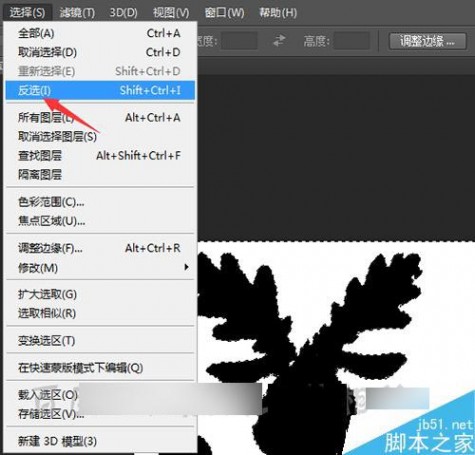

7、这时点击选中全部的通道图层后,点击面板中的图层。回到图层面板中。然后在英文输入法的状态下面点击键盘上面的ctrl+j 键。就把想要的部分进行了抠出。这时就可以把下面两个背景图层前面的眼睛关闭。
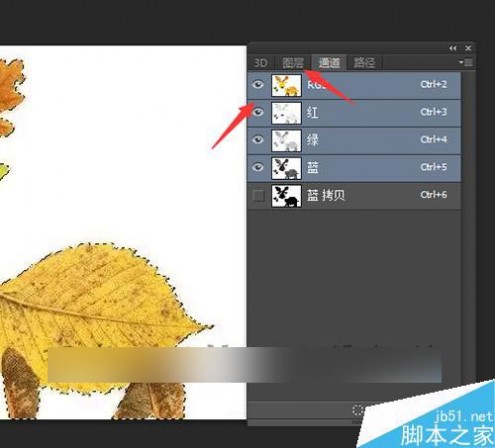
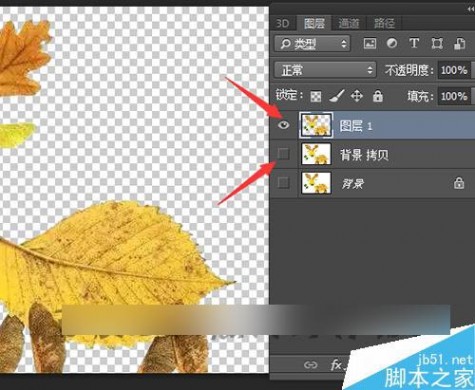
8、这里还需要把这个图片的边缘再调整一下。选中抠出的形状层。按着键盘上面的ctrl不松,接着再用鼠标左键点击图层前面的缩略图。把它做出选区。选择工具栏中的矩形选框工具。在界面上方选择调整边缘。
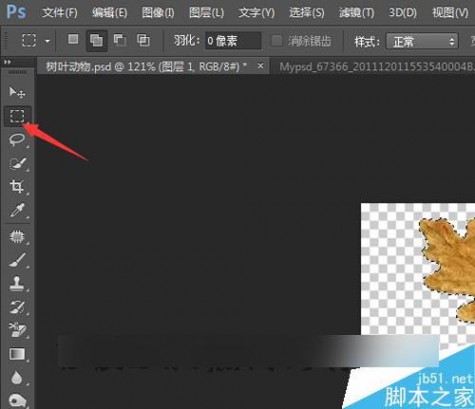
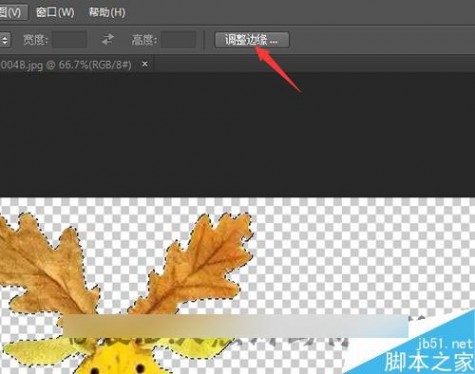
9、在弹出的调整边缘的界面中,勾选智能半径。把半径的数值稍微移动一下。再把平滑,羽化,对比度,移动边缘进行一个细微的调整。然后勾选下面的净化颜色。点击确定。
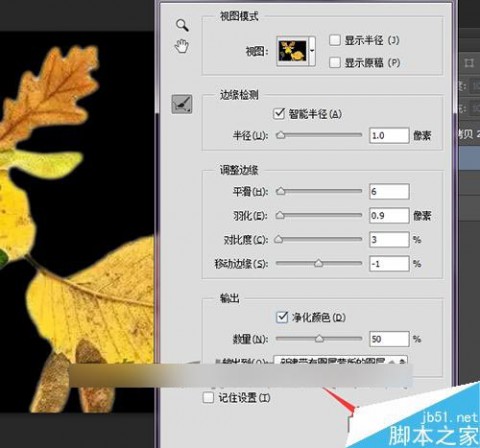
10、在图层1拷贝下面新建一个图层。点击面板下面的新建空白图层。新建好空白图层后,这里需要把这个图层填充一个颜色。这里把前景色设置为白色。直接按着键盘上的alt+delete进行填充。
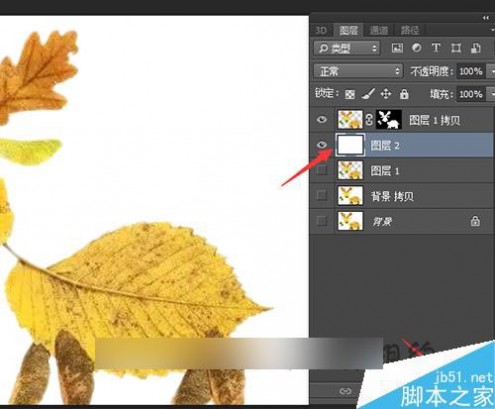
11、填充好颜色之后,还需要把这个图层添加一个渐变。选择拾色器,双击打开前景色。颜色的选择可以根据图片中的颜色来搭配。这里把前景色选择为这种黄色。把背景色选择为深绿色。


12、渐变颜色选择好后,直接在工具栏中选择渐变工具。这里直接拉一个对称渐变。选择渐变中的第四个渐变类型。在拉渐变的时候可以直接按着键盘上面的shift键拉一下比较直的渐变出来。
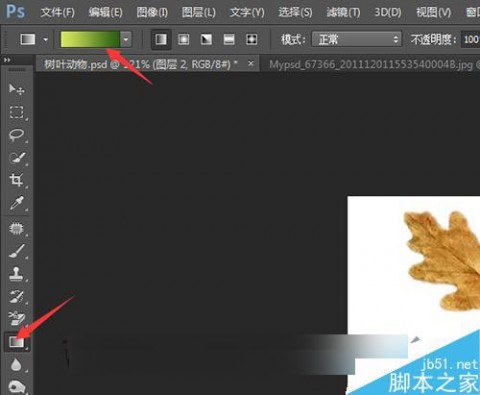

13、当把背景的渐变做出来之后,可以看到虽然把图片的边缘进行一个调整。还是可以看出来它的白色边。这里需要结合想要的效果来把它的模式更改一下。默认的是正常,这里点击下拉按钮把它更改为溶解。这时就会在形状的边缘看到它一些漂亮的溶解边缘。
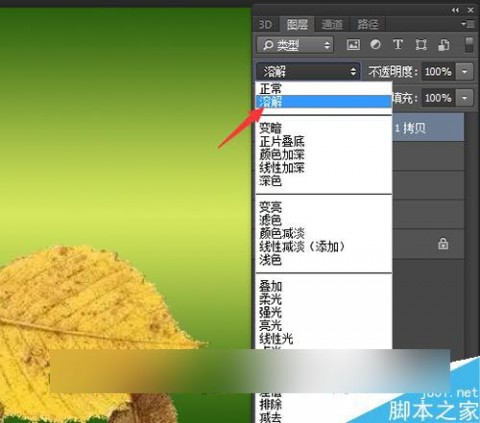

14、这里还需要把图片中不想要的部分用工具选中。 按着键盘上面的delete键把它删除。删除后,再把这个图层再复制一份。复制好后,接下用鼠标选中图片后面的荤板。这里需要再蒙板中进行操作。

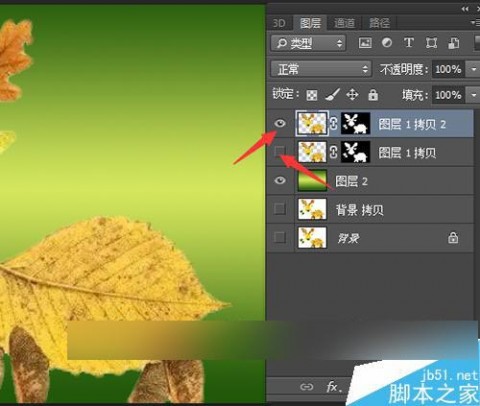
15、检查一下前景色,蒙板是黑色的,这里面要把前景色设置为白色。同时选择工具栏中的画笔工具。点击打开画笔。选择柔角的画笔。画笔的大小可以根据图片的大小来设置更改。这里重点击介绍了图片的处理和背景的设置。下一经验中将来重点操作一下粒子效果的制作。
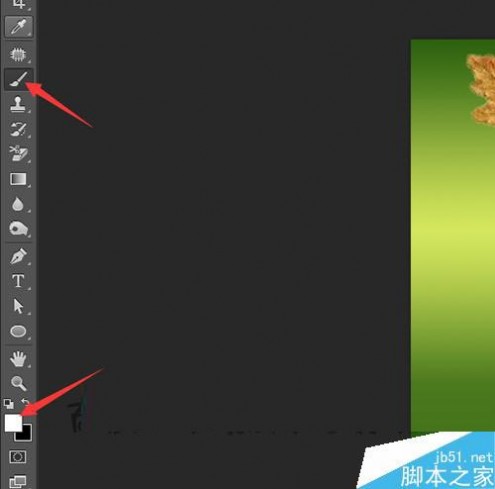
以上就是ps模仿粒子效果制作一个图片由粒子出现的视频效果方法介绍,操作很简单的,大家学会了吗?希望这篇文章能对大家有所帮助!
本文标题:
ps做出照片焦距效果-Photoshop调出美女照片纯美的黄绿色效果 本文地址:
http://www.61k.com/1114232.html 

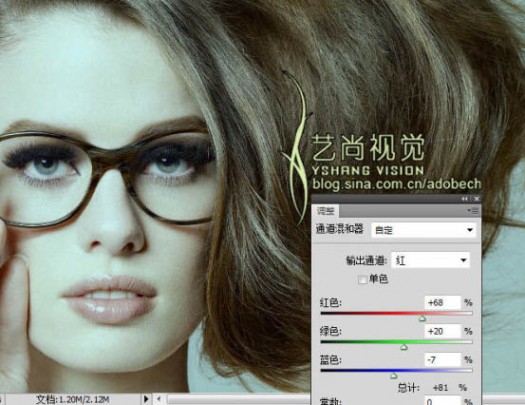

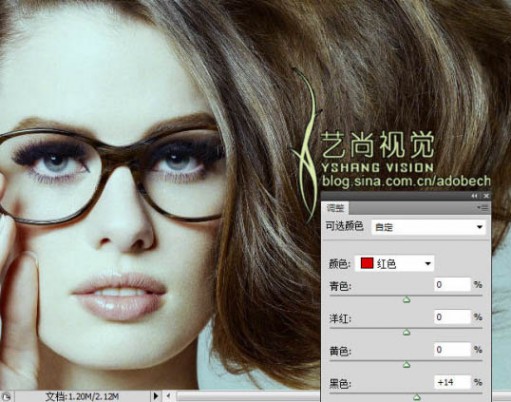
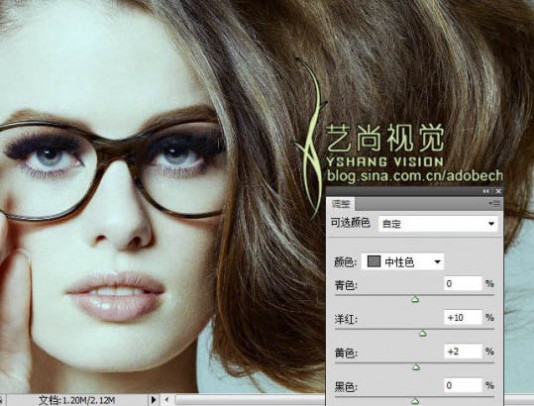

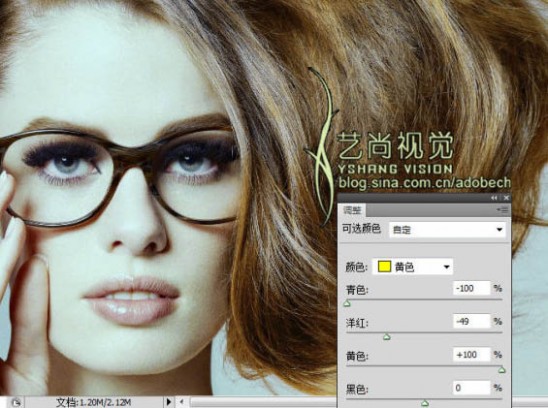
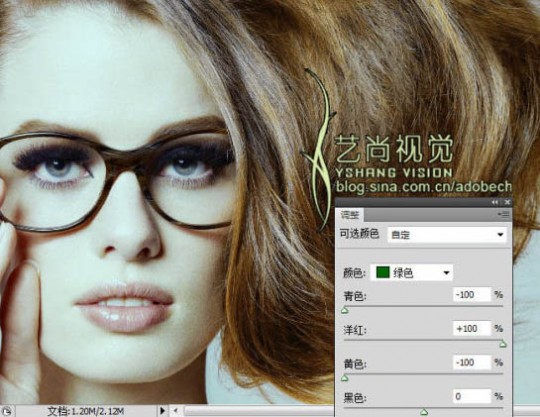
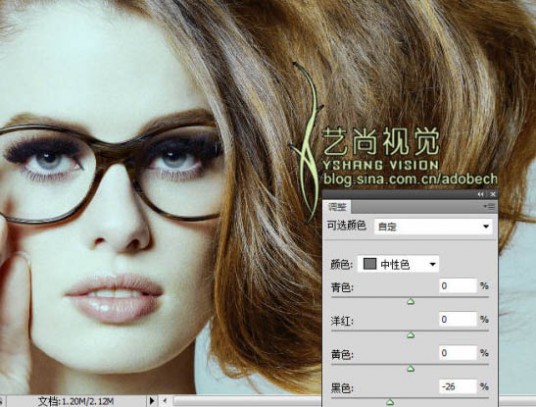

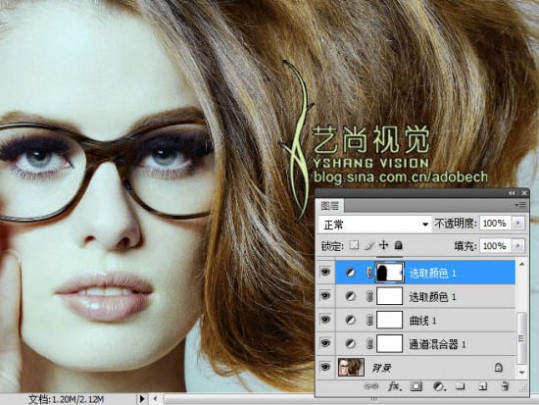


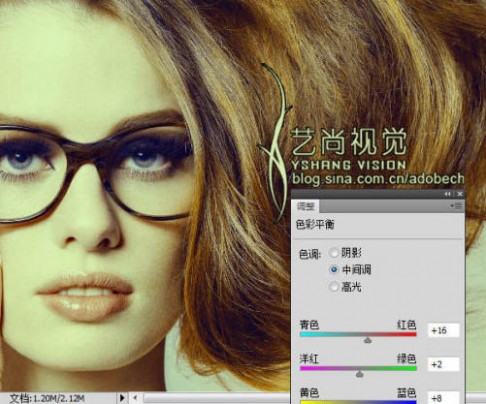




 我介绍一种在下常用的简单方法
我介绍一种在下常用的简单方法